Jak naprawić błąd systemu Windows NET HELPMSG 3523 lub NET HELPMSG 3534
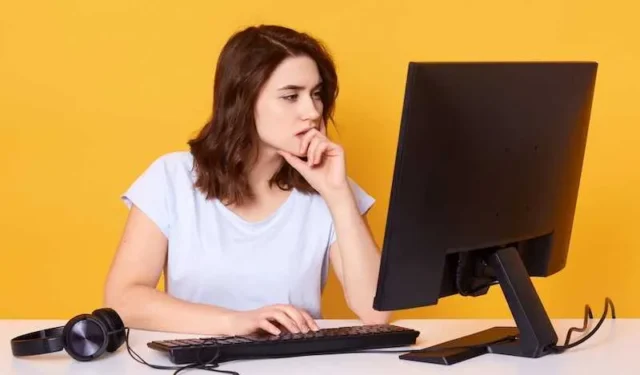
Czy jesteś zmęczony napotykaniem tych nieznośnych błędów systemu Windows , NET HELPMSG 3523 i NET HELPMSG 3534, podczas próby uruchomienia lub zatrzymania usługi Windows? Nie martw się, nie jesteś sam!
Te frustrujące wiadomości mogą sprawić, że poczujesz się zdezorientowany i utkniesz, ale nie bój się, ponieważ zapewniamy Ci ochronę.

W tym artykule odszyfrujemy tajemnicę tych komunikatów o błędach i przedstawimy skuteczne rozwiązania, które pomogą Ci szybko naprawić błąd systemu Windows . Usiądź wygodnie, zrelaksuj się i wspólnie rozwiążmy te problemy w systemie Windows !
Co to jest NET HELPMSG 3534 i NET HELPMSG 3523 na komputerze z systemem Windows?
NET HELPMSG 3534 i NET HELPMSG 3523 to komunikaty o błędach, które są wyświetlane podczas próby uruchomienia lub zatrzymania usługi systemu Windows przy użyciu wiersza polecenia lub konsoli usług.
Proste rozwiązania do rozwiązania błędu systemu Windows NET HELPMSG 3523/NET HELPMSG 3534
Jeśli nie masz dużego doświadczenia z komputerami lub systemami operacyjnymi Windows, istnieje kilka prostych rozwiązań, które możesz wypróbować, aby naprawić błędy NET HELPMSG 3523 i NET HELPMSG 3534. Oto trzy proste metody, których możesz użyć:
Zatrzymaj usługi za pomocą Menedżera zadań
- Otwórz Menedżera zadań, naciskając Ctrl + Shift + Esc.
- Przejdź do zakładki „Usługi” i znajdź usługę, którą chcesz zatrzymać.
- Kliknij usługę prawym przyciskiem myszy i wybierz „Zatrzymaj”.
Usuń pliki i foldery w dystrybucji oprogramowania
- Otwórz menu Start i wpisz „cmd” w pasku wyszukiwania.
- Kliknij prawym przyciskiem myszy „Wiersz polecenia” i wybierz „Uruchom jako administrator”.
- Wpisz „net stop wuauserv” i naciśnij Enter.
- Przejdź do katalogu „C:\Windows\SoftwareDistribution\DataStore”.
- Usuń wszystkie pliki i foldery w tym katalogu.
- Wpisz „net start wuauserv” i naciśnij Enter.
Wyłącz aplikacje działające w tle na komputerze z systemem Windows
- Otwórz menu Start i przejdź do „Ustawień”.
- Kliknij „Prywatność”, a następnie wybierz „Aplikacje działające w tle”.
- Wyłącz opcję „Pozwól aplikacjom działać w tle”.
Zaawansowane rozwiązania do naprawy błędu systemu Windows NET HELPMSG 3523/NET HELPMSG 3534
Jeśli jesteś doświadczonym użytkownikiem komputera lub informatykiem, istnieje kilka bardziej zaawansowanych rozwiązań, które możesz wypróbować, aby naprawić błędy NET HELPMSG 3523 i NET HELPMSG 3534. Oto dwie bardziej zaawansowane metody, których możesz użyć:
Ponownie skopiuj plik my.ini do katalogu danych programu
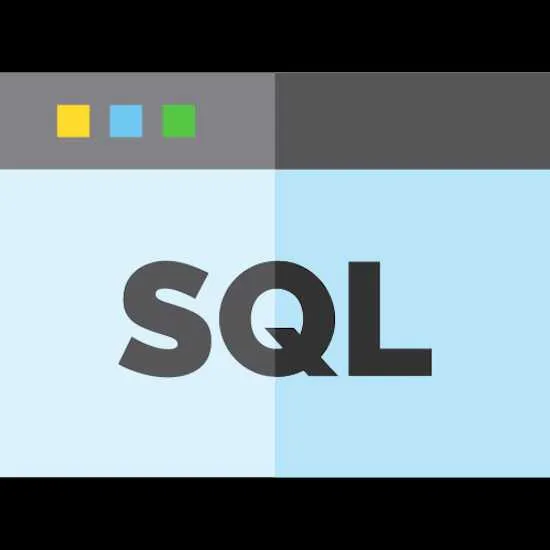
- Przejdź do katalogu „C:\ProgramData\MySQL\MySQL Server 8.0”.
- Skopiuj plik „my.ini”.
- Przejdź do katalogu „C:\Program Files\MySQL\MySQL Server 8.0”.
- Wklej plik „my.ini”.
Zmień format kodowania
- Otwórz plik „my.ini” w edytorze tekstu.
- Zapisz kopię zapasową pliku.
- Zmień format kodowania z UTF-8 na ANSI.
- Zapisz plik i zamknij edytor tekstu.
Jeśli nie masz dużego doświadczenia z komputerami, proste metody powinny wystarczyć do rozwiązania problemu. Jeśli jednak jesteś doświadczonym użytkownikiem komputera, bardziej zaawansowane metody mogą być przydatne.
Niezależnie od poziomu umiejętności, pamiętaj o utworzeniu kopii zapasowej wszystkich modyfikowanych plików i postępuj ostrożnie, aby uniknąć dalszych problemów.



Dodaj komentarz